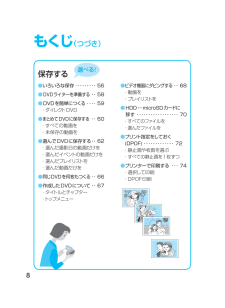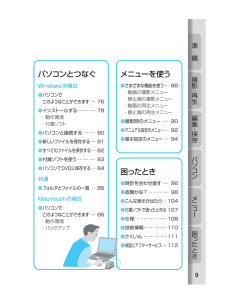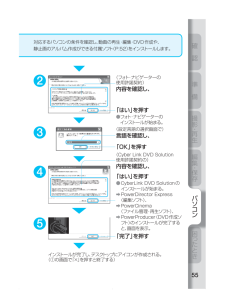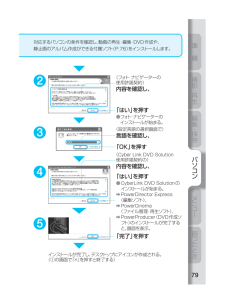Q&A
取扱説明書・マニュアル (文書検索対応分のみ)
"DVD" 一致するキーワードは見つかりませんでした。
"DVD"70 - 80 件目を表示
撮影・再生編集・保存パソコンメニ 困 たとき準 備撮影・再生編集・保存パソコンメニ 困 たとき準 備5何度か押し、を表示します• 押す度に、オートとマニュアルに切り替わります。動画を見よう!1押して、再生画面を表示します• 押す度に、撮影と再生に切り替わります。2スライダーを指でなぞって見たい動画を選び、をタッチしますスライダーボタンスライドして動画(Z)を選びます ■ 早送り、早戻しなどをするとき ➡ (P.32) ■ テレビで見るとき ➡ (P.40)• 画面を操作するとき➡ 画面周囲のボタンやスライダーに指でタッチします•爪や手袋などでは操作できません。•画面内の表示に触れても動作しません。• 撮影したら、こまめに保存しましょう!●DVDに保存するとき➡(P.58)●ビデオ機器にダビングするとき➡(P.68)GZ-MG360_GuideBook.indd 52008/05/30 16:53:43
8もくじ (つづき)選べる!保存する● いろいろな保存 56● DVDライターを準備する ・・ 58● DVDを簡単につくる ・・・・ 59・ ダイレクトDVD●まとめてDVDに保存する ・・ 60・ すべての動画を・ 未保存の動画を●選んでDVDに保存する ・・ 62・ 選んだ撮影日の動画だけを・ 選んだイベントの動画だけを・ 選んだプレイリストを・ 選んだ動画だけを●同じDVDを何枚もつくる ・・ 66●作成したDVDについて ・・ 67・ タイトルとチャプター・ トップメニュー● ビデオ機器にダビングする ・・ 68・ 動画を・ プレイリストを● HDD↔microSDカードに移す ・・・・・・・・・・・・・・・・・・70・ すべてのファイルを・ 選んだファイルを● プリント指定をしておく(DPOF) ・・・・・・・・・・・・・ 72・ 静止画や枚数を選ぶ・ すべての静止画を1枚ずつ●プリンターで印刷する ・・・ 74・ 選択して印刷・ DPOF印刷GZ-MG360_GuideBook.indd 8 2008/05/30 16:53:50
20各部の名前とはたらき リモコンズームボタン ( 再生ズームは、動画の一時停止中や静止画の静止中に使う)録画スタート/ストップボタンインフォボタンインデックスボタン● リモコンは受光部(P.17)に正面から向け、約5m以内でご使用ください。スキップ(-)ボタンスキップ(+)ボタン上ボタン下ボタン左ボタン右ボタン戻るボタン進むボタン決定ボタン(再生/停止) エブリオドック接続端子(P.26)S映像端子:より美しい映像で (P.40、68)AV端子:テレビやビデオなどと (P.40、68)DC端子:電源コンセントと(P.26)DV端子:ビデオなどと(P.68)USB端子: DVDライター(P.58)やパソコンなどと(P.80)● ズームボタンで拡大中は、上下左右ボタンで拡大位置を移動できます。静止画ボタン表示ボタンプレイリストボタンGZ-MG360_GuideBook.indd 20 2008/05/30 16:54:23
撮影・再生編集・保存パソコンメニ 困 たとき準 備撮影・再生編集・保存パソコンメニ 困 たとき準 備9メニューを使う● さまざまな機能を使う ・・ 88・ 動画の撮影メニュー・ 静止画の撮影メニュー・ 動画の再生メニュー・ 静止画の再生メニュー● 撮影時のメニュー ・・・ 90● マニュアル設定のメニュー ・・ 92● 基本設定のメニュー ・・ 94困ったとき● 時計を合わせ直す ・・・ 96● 故障かな? 98● こんな表示が出たら ・・ 104● 付属ソフトで困ったときは 107● 仕様 ・・・・・・・・・・・・・・ 108● 技術情報 ・・・・・・・・・・ 110● さくいん ・・・・・・・・・・ 111● 保証とアフターサービス ・・ 112パソコンとつなぐWindowsの場合● パソコンでこのようなことができます ・・ 76● インストールする ・・・・・・・・ 78・ 動作環境 ・ 付属ソフト● パソコンと接続する ・・・・・ 80● 新しいファイルを保存する ・・ 81● すべてのファイルを保存する ・・ 82● 付属ソフトを使う ...
準 備パソコンメニ 困 たとき撮影・再生準 備パソコンメニ 困 たとき撮影・再生59編集・保存① 取り出しボタンを押し、手でトレイを引き出す② トレイを手で支え、DVDを中心突起部にはめ込む●カチッと音がする③ トレイを本体に押し込む●カチッと音がする記録できるDVDディスク•DVD-R(未使用のもの)•DVD-RW記録できないDVDディスク•8cmサイズ•特殊な形状のもの•キズのあるものコピー元(本機)コピー先(DVDライター)1DVD作成画面を表示する(DVDにコピー開始)● 中止するとき➡ 「中止する」を選び、をタッチする3をタッチする4DVDを取り出す一度もDVDに保存していない動画を、まとめてDVDに保存できます。 ●DVDライターを準備する(P.58)● 「ディスクを入れ 替えてください」と表示されたとき➡ 新しいDVDに入れ替えるDVDライターを準備する DVDを簡単につくる2D V D保 存2「作成する」を選び、をタッチするGZ-MG360_GuideBook.indd 59 2008/05/30 16:56:10
62選んだイベントの動画だけをイベントごとに作成選んだ撮影日の動画だけを日付ごとに作成 ●DVDライターを準備する(P.58)1「選んで作成」を選び、 をタッチする2動画の選びかたを決め、 をタッチする 「作成する」を選び、 をタッチする3● 中止するときは➡ 「終了」を タッチする4選んでDVDに保存する Ⅰ4D V D保 存をタッチする● 「ディスクを入れ 替えてください」と出たとき➡ 未使用のDVDを入れるP.64へP.65へGZ-MG360_GuideBook.indd 62 2008/05/30 16:56:16
困 たとき編集・保存確 認準 備撮影・再生困 たとき編集・保存確 認準 備撮影・再生55パソコン「OK」を押す(設定言語の選択画面で)言語を確認し、 インストールする対応するパソコンの条件を確認し、動画の再生・編集・DVD作成や、静止画のアルバム作成ができる付属ソフト(P.52)をインストールします。5「完了」を押すインストールが完了し、デスクトップにアイコンが作成される。(①の画面で「×」を押すと終了する)4(Cyber Link DVD Solution使用許諾契約の)内容を確認し、「はい」を押す● CyberLink DVD Solutionのインストールが始まる。➡ PowerDirector Express(編集ソフト)、➡ PowerCinema(ファイル管理・再生ソフト)、➡ PowerProducer(DVD作成ソフト)のインストールが完了すると、画面を表示。2「はい」を押す(フォト・ナビゲーターの使用許諾契約)内容を確認し、● フォト・ナビゲーターのインストールが始まる。3GZ-MG360.indd 55 2008/05/30 16:42:59
困 たとき編集・保存確 認準 備撮影・再生困 たとき編集・保存確 認準 備撮影・再生55パソコン「OK」を押す(設定言語の選択画面で)言語を確認し、 インストールする対応するパソコンの条件を確認し、動画の再生・編集・DVD作成や、静止画のアルバム作成ができる付属ソフト(P.52)をインストールします。5「完了」を押すインストールが完了し、デスクトップにアイコンが作成される。(①の画面で「×」を押すと終了する)4(Cyber Link DVD Solution使用許諾契約の)内容を確認し、「はい」を押す● CyberLink DVD Solutionのインストールが始まる。➡ PowerDirector Express(編集ソフト)、➡ PowerCinema(ファイル管理・再生ソフト)、➡ PowerProducer(DVD作成ソフト)のインストールが完了すると、画面を表示。2「はい」を押す(フォト・ナビゲーターの使用許諾契約)内容を確認し、● フォト・ナビゲーターのインストールが始まる。3GZ-MG360.indd 55 2008/05/30 16:42:59
準 備パソコンメニ 困 たとき撮影・再生準 備パソコンメニ 困 たとき撮影・再生57編集・保存いろいろな保存ビデオ機器にダビングしたり、プリンターで印刷したりできます。さらに、DVDライター(別売)を使うと、撮った動画をDVDに保存できます。Z動画DVDに保存するテープに保存するビデオ機器でこれを使って⋯ こんなことができます(P.68)X静止画(P.74)プリンターで家でプリント(印刷)するお店でプリント(印刷)する大画面テレビやカーナビで見るmicroSDカードにコピーして⋯(P.70)SDカードスロット付テレビ(P.72)新しく撮った動画だけを保存できる(P.59)GZ-MG360_GuideBook.indd 57 2008/05/30 16:56:05
準 備メニ 困 たとき撮影・再生編集・保存準 備メニ 困 たとき撮影・再生編集・保存79パソコン「OK」を押す(設定言語の選択画面で)言語を確認し、対応するパソコンの条件を確認し、動画の再生・編集・DVD作成や、静止画のアルバム作成ができる付属ソフト(P.76)をインストールします。5「完了」を押すインストールが完了し、デスクトップにアイコンが作成される。(①の画面で「×」を押すと終了する) インストールする4(Cyber Link DVD Solution使用許諾契約の)内容を確認し、「はい」を押す● CyberLink DVD Solutionのインストールが始まる。➡ PowerDirector Express(編集ソフト)、➡ PowerCinema(ファイル管理・再生ソフト)、➡ PowerProducer(DVD作成ソフト)のインストールが完了すると、画面を表示。2「はい」を押す(フォト・ナビゲーターの使用許諾契約)内容を確認し、● フォト・ナビゲーターのインストールが始まる。3GZ-MG360_GuideBook.indd 79 2008/05/30 16:56:59